两个不同的路由器怎么无线网桥接(多个路由器如何无线桥接)
一、两个不同的路由器怎么无线网桥接
不同型号的路由器之间可以桥接,因不同厂家之间的路由器或者同品牌不同型号的路由器芯片不同,可能不兼容,会不太稳定。如果您是150M的产品,需要做WDS桥接。
选择WDS是需要双向扫描的。
1.做WDS桥接之前需要先确认两个路由的无线参数(无线网络模式,信道,加密规则,密码)必须设置一致。
2.进入次路由界面,修改无线参数与主路由相同,修改LAN口IP与主路由同网段,(例如主路由192.168.1.1,次路由用192.168.1.2)点击WDS扫描输入主路由密码(有的版本不需要输入上级无线密码),关闭次路由DHCP。
3.进入主路由界面选择WDS扫描。
如果您是300M或以上的产品,可以选择无线信号放大模式。
选择无线WAN只需要单向扫描
两个路由的无线参数(无线网络模式,信道,加密规则,密码)也要设置一致。
1.进入次路由界面,上网方式用自动获取,修改无线参数与主路由相同,修改LAN口IP与主路由不同网段(例如主路由192.168.1.1,次路由192.168.0.1)
2.点击高级设置-WAN口介质类型选择无线WAN扫描,输入上级无线密码。
3.中继后点击高级设置-WAN口状态,显示已连接就说明中继成功
二、多个路由器如何无线桥接
尊敬的用户你好:第一台路由器:
1.首先登入和宽带猫连接的路由器。
2.在无线设置-基本设置中设置“SSID号”、“信道”,设置固定信道号。
3.在无线设置-无线安全设置中设置无线信号加密信息,记录该无线路由器设置后的SSID、信道和加密设置信息。
第二台路由器:
1.登入需要桥接的第二台无线路由器。
2.在网络参数-LAN口设置中,修改IP地址和第一台路由器不同(防止IP地址冲突),
如192.168.1.2,保存,路由器会自动重启。
3.在无线设置-基本设置中勾选“开启WDS”。点击“扫描”,搜索周围无线信号。
4.在扫描到的信号列表中选择第一台路由器SSID号,点击“连接”。
5.将信道设置成与第一台路由器信道相同。同时设置加密信息和第一台路由器相同,点击“保存”。
6.关闭DHCP服务器。在DHCP服务器中,选择“不启用”,保存,重启路由器。
7.此时第一台无线路由器与第二台无线路由器已成功建立WDS。
三、无线路由器怎么桥接另一个路由器
设置路由器的桥接方法如下:
登陆无线路由器设置B管理界面,在无线设置-基本设置中设置“SSID号”、“信道”,如图:

在“无线设置”——“无线安全设置”中设置无线信号加密信息
记录无线路由器B设置后的SSID、信道和加密设置信息,在后续无线路由器A、C的配置中需要应用。
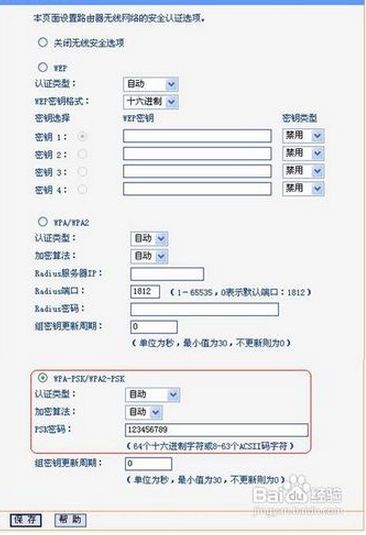
无线路由器A设置。
1.修改LAN口IP地址。在网络参数-LAN口设置中,修改IP地址和B路由器不同(防止IP地址冲突),如192.168.1.2,保存,路由器会自动重启。
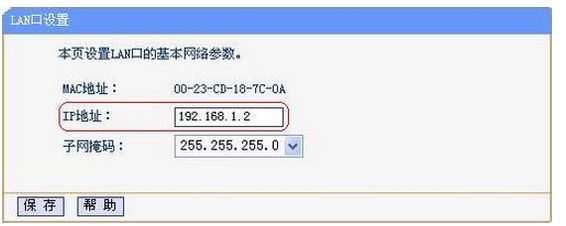
启用WDS功能。重启完毕后,用更改后的LAN口IP地址重新登陆无线路由器A,在无线设置-基本设置中勾选“开启WDS”。大家注意这里的SSID跟B路由器的是不一样的,当然也可以设置成相同的,这样你在这三个路由器覆盖范围内可以漫游,也就是说只要你在这个范围内随意一点连上了网,到这个范围内的另一点也能上网,不用重新连接,重新输入SSID很方便形象的说就是三个路由器组成了一个相同的大网
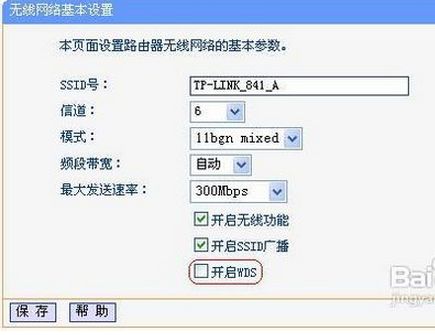
WDS设置。点击“扫描”,搜索周围无线信号。
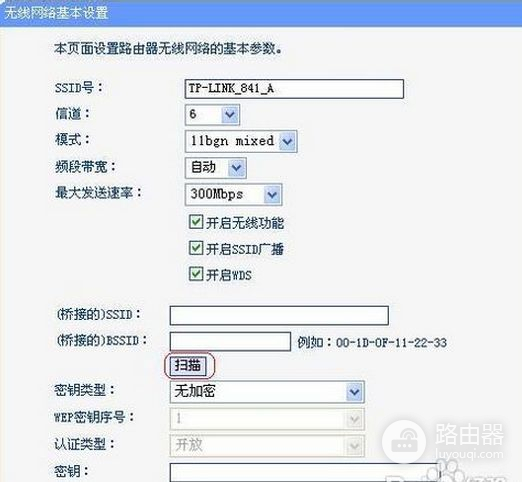
在扫描到的信号列表中选择B路由器SSID号,如下图中TP-LINK_841_B,点击“连接”。
将信道设置成与B路由器信道相同。
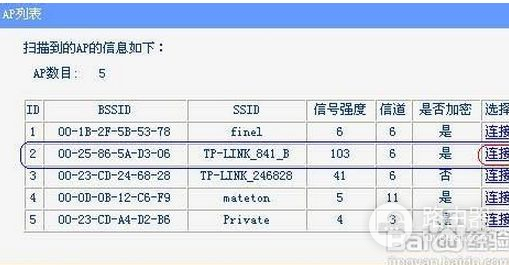
设置加密信息和B路由器相同,“保存”
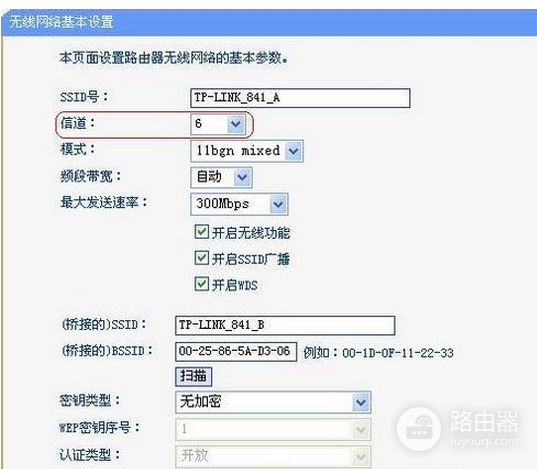
关闭DHCP服务器。在DHCP服务器中,选择“不启用”,“保存”,重启路由器。
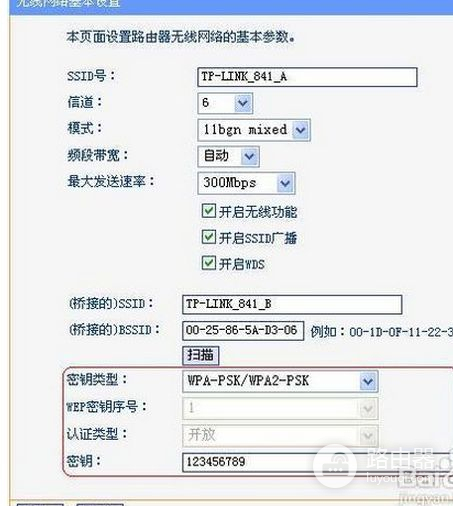
无线路由器A配置完成。此时无线路由器A与无线路由器B已成功建立WDS。
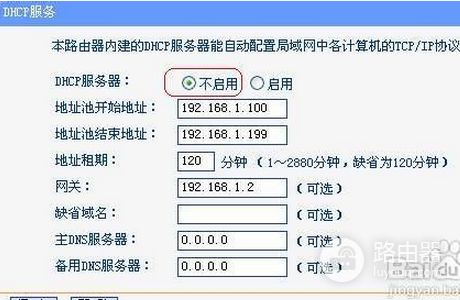
无线路由器C设置。设置的方法跟路由器A配置相同(IP地址必须与路由器A、B以及网络中的其它计算机不能相同,否则会造成IP冲突计算机无法上网)。














